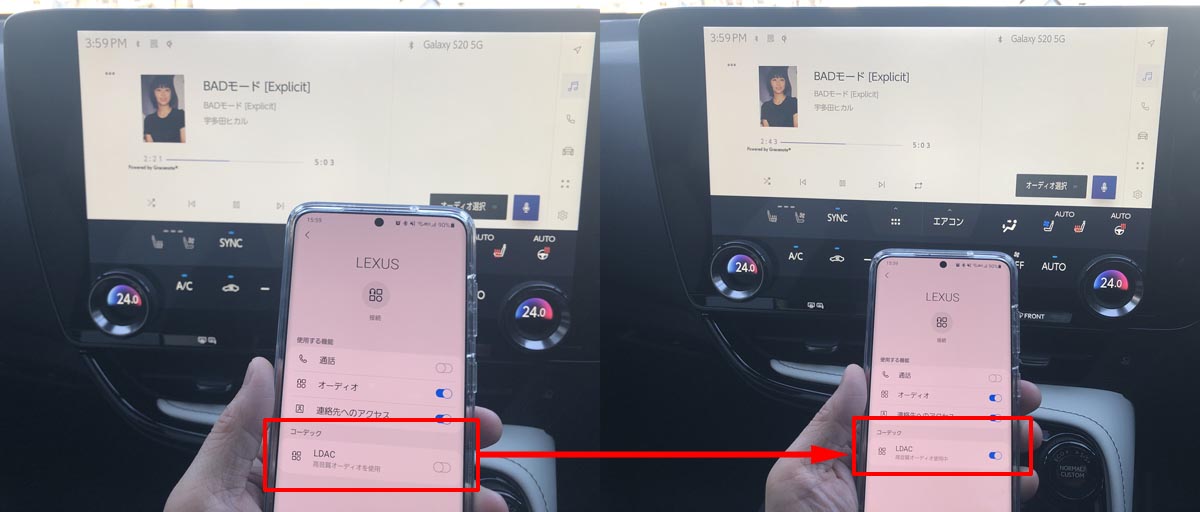Bluetooth(ブルートゥース)の普及により、iPhoneなどスマホやウォークマンで音楽を聴く場合、いちいち有線でケーブル接続する必要がなくなり、とても便利になりました。
ただ、同じように見えるBluetooth接続でも、実は高音質な接続方法と低音質な接続方法があるのをご存知でしょうか?

Bluetooth接続方法には、高音質なもの低音質なものなど、いくつかの規格があります。
ソニーが開発し現在ではオープンソース化された“ハイレゾワイヤレス”と呼ばれる規格:LDACもその1つです。
しかし、高音質な接続に対応したBluetooth機器であっても、相手のBluetooth機器との組み合わせを間違えたりすると、意図せずに低音質な接続となる場合があるので注意が必要です。
例えばイヤホンを有線のケーブル接続から無線のBluetooth接続に変えると音が変わったと感じるのと同じように、イヤホン・ヘッドホン・ポータブルスピーカー・カーナビ・カーオーディオ等、同じBluetooth対応機器との無線接続であっても、接続相手によって音質が良くなったり悪くなったりなんてことが起こりえるのです。
ここでは、できる限り良い音質でBluetooth接続できるよう、Bluetoothで高音質に音楽を聴く方法と注意点・代表的なBluetooth対応機器の高音質コーデック対応状況一覧(ページ内リンク)について書かせていただきます。
Bluetooth A2DPのコーデックとは?
コーデックとは?
まず一般的に「コーデック」とは何か?についてですが、英語で書くと「codec」となります。 分解すると「codec = coder + decoder」という成り立ちになっていて、データを(エン)コードとデコードする方式のことです。
Bluetooth接続では音楽データをワイヤレス(無線)信号つまり電波で送ることになりますが、空気中に電波を飛ばすにあたって効率よくデータ伝送を行うため、データを圧縮します。 つまりBluetoothのコーデックと言うと、送信前のデータ圧縮と受信後のデータ解凍を行う方式のことになります。
Bluetoothの高音質コーデックとは?
Bluetoothのコーデック、つまりデータ圧縮方式として、以下4つの方式があります。
高音質を維持しながら必要なデータ圧縮も両立できる方式、つまりは高音質コーデックとなります。
- AAC : 元々はiTune Store採用のフォーマット。iPhone・iPod等Apple社のBluetooth機器で広く採用。実質最大320kbps。
- aptX : 現在はクアルコム社に買収されたCSR社が開発。実質最大384kbps。
- aptX HD : aptX同様、CSR社が開発。aptXより高い実質最大576kbps。
- LDAC : ソニーが開発後、オープンソース化されトヨタ・レクサスへの純正採用など普及が加速。ハイレゾワイヤレスとも呼ばれる。実質最大990kbps。
数字が大きい方が1秒あたりのデータ量が多いため、より高音質です。
ちなみに、Bluetoothで音楽再生用に機器どうしを接続する場合、A2DP (Advanced Audio Distribution Profile) という、プロファイルと呼ばれる方法を使います。 つまり、Bluetooth接続で音楽を再生する場合は必ず A2DP を使いますが、圧縮方法については、AAC・aptX・aptX HD・LDACなどいくつかの圧縮方式(コーデック)の中からを選んで使用することになります。
Bluetoothの低音質コーデックとは?
高音質コーデックであるAAC・aptX・aptX HD・LDACなどに対し、低音質と言われるコーデックがSBC(Sub Band Codec)です。
一般的に、Bluetoothによるワイヤレス(無線)接続とAUX接続ケーブル等による有線接続とでは明らかにBluetooth接続の方が音質が低く、立体感・臨場感の失われた平面的な音像かつ高音の伸びも抑えられた音質になる場合が多い、といわれるのは実はこのSBCに起因するところが大きいのです。
音楽伝送を行うためのA2DPで標準対応として規定されているコーデックであるSBCは、規定当時の前提での機器ハードウェア負荷の軽減等の理由によりかなり音質を犠牲にする仕様となってしまっています。
音質が低い反面、逆に機器側への制約も低く様々な機器で採用されたので、Bluetoothの普及を広く推し進めた立役者と言えるかもしれません。
Bluetooth A2DPコーデック一覧
音質を決定づける1つの指標としてビットレートを使い、あらためてBluetooth A2DPのコーデックを一覧に整理すると、
- [参考] FMラジオ:約96kbps
- SBC : A2DP標準コーデックなので、Bluetooth A2DP対応の全ての機器で利用可。事実上64~約200kbps。
- AAC : 実質最大320kbps。
- aptX : 実質最大384kbps。
- aptX HD : 実質最大576kbps。
- LDAC : 実質最大990kbps。
- [参考] mp3/AACなどの圧縮音源を記録したメディア:事実上64~320kbps
- [参考] CD(-DA):1,411kbps
となります。 数字が大きい方が1秒あたりのデータ量が多いため、より高音質であると考えます。 SBCを使ったBluetooth接続では最も通信状態がよい場合ですら約200kbpsです。 通信状態が悪ければなんと64kbps相当までデータ転送量が低下し、FMラジオ以下の音質のレベルです。
例えば、一般的によく利用されるmp3やAAC等の圧縮音源データは256kbps程度のデータ量ですが、Bluetooth接続でコーデックとしてSBCを選択するとSBCによるBluetooth接続部分がボトルネックとなり音質が低下してしまうのです。
SBC は、既にBluetoothを普及させるという役割をある程度終えました。 今後は、mp3やAAC等の一般的な圧縮音源の対応最大ビットレートが320kbpsであることを考えると、実質最大320kbps以上の規格を持つ高音質コーデックであるAAC・aptX・aptX HD・LDAC を可能な限り活用してBluetooth接続するべきでではないかと思います。
PR
Bluetooth 高音質コーデック(AAC・aptX・LDAC)使用時の4つの注意点
次に、Bluetooth A2DP接続時の高音質コーデック:AAC・aptX・aptX HD・LDAC 使用時の注意点について書いていきたいと思います。
大きく分類すると、Bluetooth A2DP 高音質コーデック接続時の注意点は、以下4点です。
- 接続機器どうしが両方同じ高音質コーデックに対応している必要あり
- WiFiなどBluetooth以外のワイヤレス接続環境・電波干渉に注意
- AAC ファイル対応でなく Bluetooth A2DPとしてAAC コーデック対応要
- Bluetooth接続のA2DPコーデック選択設定を再確認要
接続機器両方が同じコーデックに対応要
iPhone,Galaxyなど主要スマホのBluetooth高音質コーデック対応状況
最も一般的な音楽ライブラリの保存先として考えられるのがスマホです。 まずは代表的なスマホの Bluetooth A2DP コーデック(SBC・AAC・aptX・aptX HD・LDAC)対応状況を一覧表にしてみます。
| Bluetooth対応機器 (スマホ) |
SBC (~約200 kbps) |
AAC (~320 kbps) |
aptX (~384 kbps) |
aptX HD (~576 kbps) |
LDAC (~990 kbps) |
|---|---|---|---|---|---|
| iPhoneシリーズ | ○ | ○ | – | – | – |
| Galaxy S21 | ○ | – | ○ | – | ○ |
| Galaxy S20 | ○ | – | ○ | – | ○ |
| Galaxy S10 | ○ | – | ○ | – | ○ |
| Galaxy S9 | ○ | – | ○ | – | ○ |
| Galaxy S8 | ○ | – | ○ | – | (○) |
| Galaxy S7 | ○ | – | ○ | – | – |
| Galaxy S6 | ○ | – | ○ | – | – |
| Galaxy S5 | ○ | – | – | – | – |
| Xperia XZ Premium |
○ | – | ○ | ○ | ○ |
| Xperia XZ2 | ○ | – | ○ | ○ | ○ |
| Xperia XZ1 | ○ | – | ○ | ○ | ○ |
| Xperia XZs | ○ | – | ○ | – | ○ |
| Xperia X | ○ | – | ○ | – | ○ |
| Xperia Z5 | ○ | – | ○ | – | ○ |
| Xperia Z4 | ○ | – | ○ | – | ○ |
| Xperia Z3 | ○ | – | ○ | – | – |
当然ながら、全てのBluetooth A2DP対応スマホはSBCに対応しています。 それ以外の特徴として、
- iPhoneシリーズ : 高音質コーデックAAC対応済
- Andoroid 8.0以降のアンドロイドスマホ: 高音質コーデックLDAC対応済
- S6以降のGalaxy : 高音質コーデックaptX対応済
- S8以降のGalaxy, Z4以降のXperia : 高音質コーデックaptXとLDAC対応済
があげられます。
iPhoneシリーズ(SE、6、7、8、X、11,12)は、高音質コーデックAACのみに対応しています。
さすが高音質を前面に押し出すソニー Xperia は、唯一aptXとLDACの2つ以上の Bluetooth A2DP 高音質コーデックに対応しています。 さらに Xperia XZ1、XZ2、XZ Premium となると、aptX HD にまで対応する力の入れようです。
ちなみに、ソニーはLDACに関するソフトウェアのソースコードをAOSP(Android Open Source Project)に対してオープン化しました。 よって、2018年以降採用機種が増えつつあるAndoroid 8.0以降のアンドロイドスマホでは事実上、LDAC標準対応となりました。 私が使用しているGalaxy S8もAndoroid 8.0へのバージョンアップ以降、LDACが選択できるようになっています。
ウォークマンのBluetooth高音質コーデック対応状況
次に、私KYOも愛用しており、音がいいポータブル音楽プレイヤーの代表格ソニーハイレゾウォークマンの Bluetooth A2DP コーデック対応状況一覧表です。
| Bluetooth対応機器 (ウォークマン) |
SBC (~約200 kbps) |
AAC (~320 kbps) |
aptX (~384 kbps) |
aptX HD (~576 kbps) |
LDAC (~990 kbps) |
|---|---|---|---|---|---|
| NW-WM1Z | ○ | – | ○ | ○ | ○ |
| NW-WM1A | ○ | – | ○ | ○ | ○ |
| NW-ZX500シリーズ | ○ | ○ | ○ | ○ | ○ |
| NW-ZX300 | ○ | – | ○ | ○ | ○ |
| NW-ZX100 | ○ | – | ○ | – | ○ |
| NW-ZX2 | ○ | – | – | – | ○ |
| NW-A100シリーズ | ○ | ○ | ○ | ○ | ○ |
| NW-A50シリーズ | ○ | – | ○ | ○ | ○ |
| NW-A40シリーズ | ○ | – | ○ | ○ | ○ |
| NW-A30シリーズ | ○ | – | – | – | ○ |
| NW-A20シリーズ | ○ | – | ○ | – | ○ |
※ソニーウォークマン公式サイト:ウォークマンラインナップ
こちらも当然ながら、全てのBluetooth A2DP対応ウォークマンはSBCに対応しています。 それ以外の特徴として、
- 上記全てのハイレゾウォークマン : 高音質コーデックLDAC対応済
- ハイレゾウォークマン廉価Aシリーズ : A30シリーズで一旦aptX対応を中止するも再対応をA40シリーズ以降で実施
- ハイレゾウォークマン中級ZXシリーズ : ZX300は当初aptx HD非対応だったが2017年のバージョンアップで対応
- ハイレゾウォークマン高級WMシリーズ : 2017年のバージョンアップでaptX対応
があげられます。
カーナビのBluetooth高音質コーデック対応状況
最後に車の中でBluetoothを利用する場合の接続相手となる、代表的なカーナビの Bluetooth A2DP及びAVRCP コーデック対応状況一覧表です。 AVRCPは曲名やアーティスト名表示に関するプロファイルなので音質には直接関係ありませんが、参考で記載します。 AVRCPバージョン1.3以上に対応しているとBluetoothで音楽再生中、カーナビ画面に曲名やアーティスト名表示が可能です。
例えばLDACを例にあげると、Xperia・ウォークマンなどソニー製品であれば、ほぼ全てLDAC対応済です。
しかし、上記のようなカーナビ製品全体でみると現状はKENWOODの彩速ナビのMシリーズ以外はLDAC対応していません。
ここで大切なことは、LDACを使って Bluetooth 接続を行うには、音楽を再生するXperiaやウォークマンと接続先のカーナビ・カーオーディオ側の両方がお互いにLDAC対応している必要があるということです。
つまり、ポータブル機器をカーナビ接続して車内で利用することを考えると、最強の高音質コーデックLDACであってもKENWOODの彩速ナビのMシリーズ以外では、その実力を発揮することができないのです。
よって、
- iPhoneユーザー ⇒ AAC対応済の Pioneer CyberNavi、Panaconic Strada、KENWOOD 彩速ナビ、三菱電機 DIATONE SOUND.NAVI がおすすめ
- Xperia含むアンドロイドスマホ・ウォークマンユーザー ⇒ LDAC 対応済のKENWOOD 彩速ナビ Mシリーズ がおすすめ
と言えます。
このようにAAC, aptX, aptX HD, LDAC等の高音質コーデックは対応機器がまだそう多くないのが現状です。
一方、少しづつLDACの普及が進んできてるもの事実で、新型レクサスNXや新型トヨタノア、トヨタヴォクシーの純正ディスプレイオーディオやナビにはLDACが標準装備されています。
私も実際、新型レクサスNXの試乗車に自分のGalaxy S20をBluetooth接続し、LDACオン/オフを聴き比べてみましたが、確かに音の厚み・情報量が増えるのが確認できました。
ところで、音質に関わるA2DPプロファイルではなく、AVRCP (Audio/Video Remote Control Profile)プロファイルに注目し、Bluetooth接続の快適性向上を行うのもおすすめです。
詳しい方法は、こちら”音質を犠牲にしないBluetooth活用方法“の記事にまとめました。 もしよろしければ、合わせてご参考にどうぞ。
WiFiなどBluetooth以外のワイヤレス接続・電波干渉に注意
Bluetooth A2DP 高音質コーデック(AAC・aptX・aptX HD・LDAC)は、高音質な音楽データをやりとりする分、データ量としては大きくなります。
よって、一般的なBluetooth通信の中では特に大容量のワイヤレスデータの送受信となるので、通常のBluetooth通信よりもワイヤレス接続環境・電波干渉などに注意が必要です。 ここでは、ワイヤレス通信の規格に基づいた理論と私KYOの実体験から注意点をあげさせていただきます。
WiFiアンテナや使用中の電子レンジの近くで使用しない
WiFi、いやゆるIEEE802.11規格の無線LANでは一部、Bluetoothと同じ無線周波数である2.4GHz帯が使用されています。
また、家庭用の電子レンジ使用中に電子レンジ内から漏れ出す電波の周波数も2.4GHz帯です。
電波は周囲の空間に自由に広がるため、同じ周波数の電波が複数存在すると、その電波に乗せられている信号どうしの干渉を引き起こしてしまいます。 特にBluetoothは接続推奨距離が10mと、同じ2.4GHz帯のワイヤレス通信の中でも、より弱い電波を使用しているため、特にWiFiや電子レンジに対する電波干渉に弱いです。
よって、2.4GHz帯の電波干渉をより受けやすいWiFiアンテナ(基地局だけでなく、パソコン・タブレットも含む)や使用中の電子レンジからは離れた場所での使用がおすすめです。
WiFi同時利用時はIEEE802.11g/nではなくIEEE802.11a/acで接続
こちらも先ほど同様、同一無線周波数帯での干渉の話です。 現状主流となっているWiFiの各規格の周波数帯は以下の通りです。
- IEEE802.11a:5GHz帯のみ
- IEEE802.11ac:5GHz帯のみ
- IEEE802.11n:5GHz帯と2.4GHz帯両方
- IEEE802.11g:2.4GHz帯のみ
よって、2.4GHz帯を使用するBluetoothとはかぶらないIEEE802.11aやIEEE802.11acの使用がおすすめです。
WiFi基地局の設定によりますが、以下の例(ソニーウォークマン NW-ZX2)のようにSSIDにIEEE802.11規格末尾のアルファベットが記載されている場合、比較的選択しやすいです。
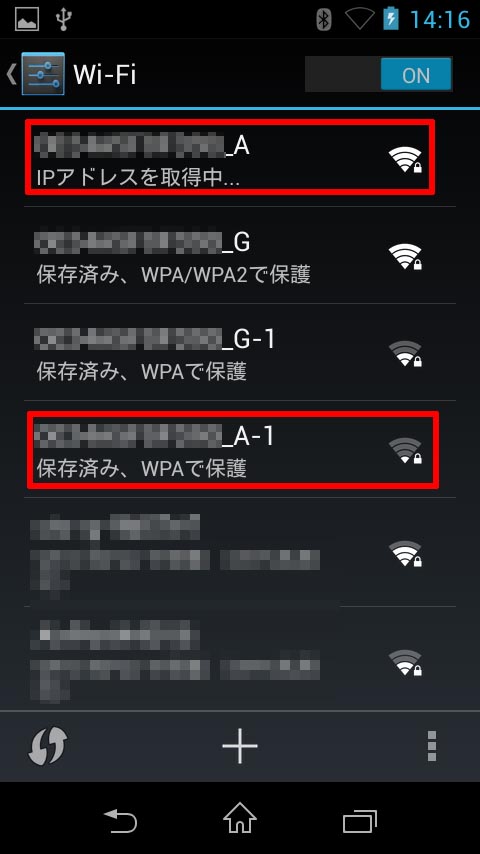
実際のケースとしては、以下2つのケースが考えられます。
- WiFi対応のハイレゾウォークマン/スマホでWiFi経由でインターネットしながらBluetoothヘッドホンやBlutoothスピーカーで音楽試聴
- WiFi対応のハイレゾウォークマン/スマホで音楽聴き放題サービスをWiFi経由でストリーミング再生でBluetoothヘッドホンやBlutoothスピーカーで音楽試聴
上記ケースでは、ハイレゾウォークマンなど再生機器側ではWiFiとBluetoothを同時利用することになりますので、特に電波干渉が発生しやすくなります。 再生機器側のWiFi設定画面内で、あえて自分からIEEE802.11aやIEEE802.11acを選択することで、強制的に5GHz帯のワイヤレス通信帯域を選択・使用することができ、Bluetoothで使用されている2.4GHz帯の帯域と距離を取り、電波干渉を避けます。
AACは音楽データファイルの対応でなくA2DPのコーデック対応要
下図は、Panasonic のカーナビ Strada の機能説明のWebページです。
Strada CN-RXシリーズの場合は、
- 音楽データのファイル形式としての AAC対応
- Bluetooth 通信による音楽再生 (A2DP) のコーデックとしての AAC対応
の両方に対応しているので、以下のような書き方となっています。
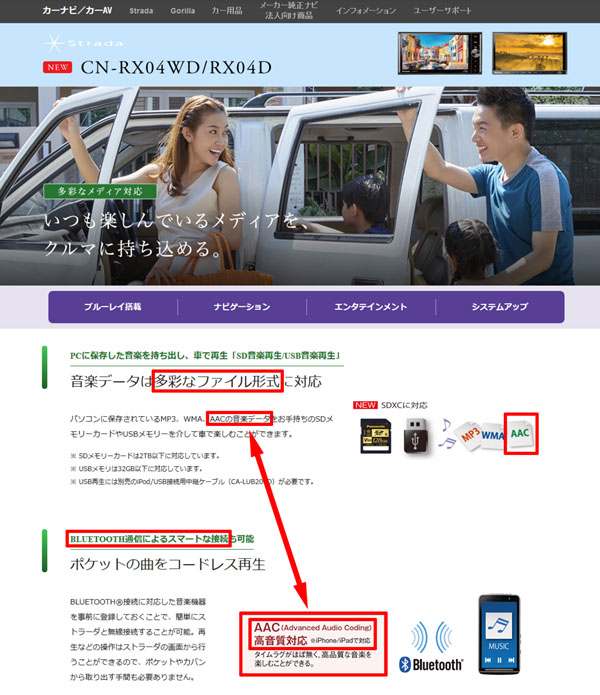 しかし残念ながら、Bluetooth A2DP対応ナビの中のまだまだ多くのがBluetooth 通信時のコーデックとしてのAACには、対応していないのが現状です。
しかし残念ながら、Bluetooth A2DP対応ナビの中のまだまだ多くのがBluetooth 通信時のコーデックとしてのAACには、対応していないのが現状です。
よって、カーナビの機能について確認する場合は、音楽データのファイル形式としての AAC対応だけでなく、Bluetooth A2DP 接続のコーデックとしての AAC対応まで念入りに確認することが重要となります。
Bluetooth接続のA2DPコーデック選択設定を再確認要
ウォークマンNW-ZX2のBluetooth A2DP設定・確認方法
ウォークマンNW-ZX2の場合のBluetooth A2DP設定・確認方法例について書かせていただきます。
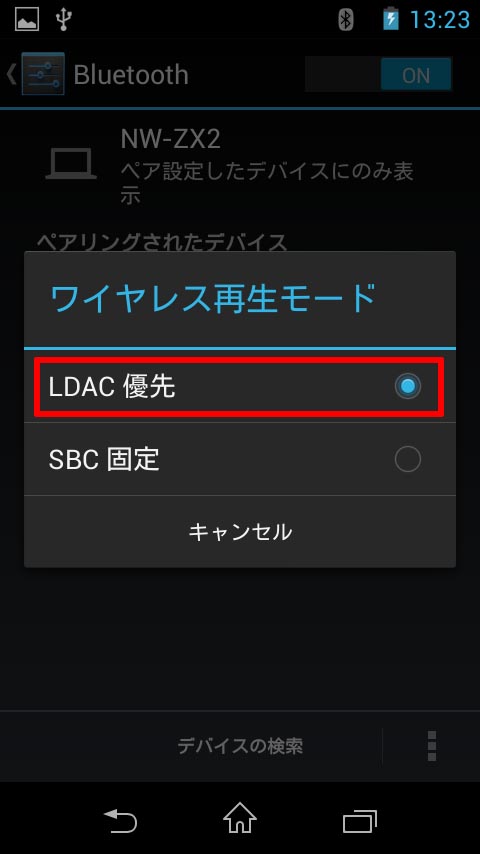
ソニーハイレゾウォークマンNW-ZX2のBluetooth設定メニューの中には、機種にもよりますが、”ワイヤレス再生モード”という項目があり、
- LDAC優先設定
- SBC固定設定
とA2DPの中で、どのコーデックを優先的に選択するか選ぶことができます。 せっかくなのでここは“LDAC優先設定”を選択されるのがおすすめです。
ちなみに、あくまで”優先”ですので接続相手機器がLDAC対応していない場合は、”LDAC優先設定”を選択していてもSBCで接続されます。 無理にLDACで接続しようとしてBluetooth自体が接続不能になることはないので安心下さい。
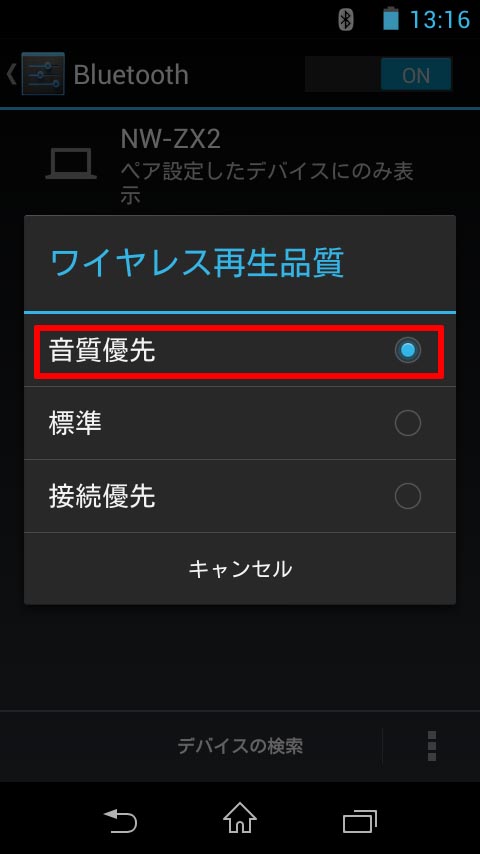
ソニーハイレゾウォークマンのLDACの設定については、さらに”ワイヤレス再生品質”という項目があり、
- 音質優先
- 標準
- 接続優先
を選択することができます。
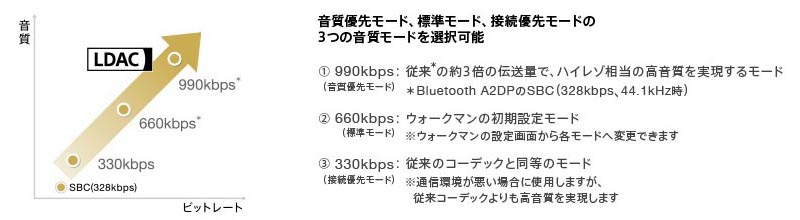
こちらは、前の項目で書かせていただいたワイヤレス接続環境とのトレードオフとなりますが、ワイヤレス接続環境を良好に保つことを前提として、せっかく高音質コーデックのLDACを使うなら“音質優先設定”を選択されるのがおすすめです。
ウォークマンNW-A100/ZX500シリーズのBluetooth A2DP設定・確認方法
同様にウォークマンNW-A100/ZX500シリーズの場合のBluetooth A2DP設定・確認方法について書かせていただきます。
下図の手順で設定メニューに入り、接続の設定メニューをタップします。
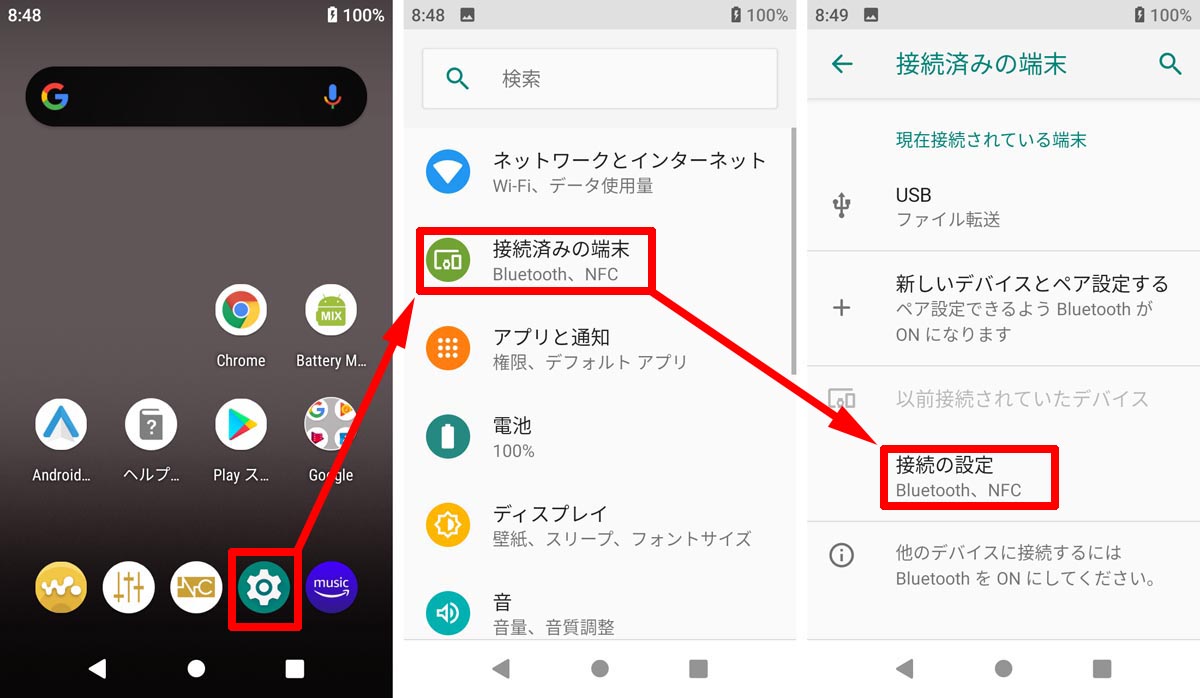
続いて接続の設定メニューの中からBluetoothを選択し、ワイヤレス再生品質メニューをタップします。
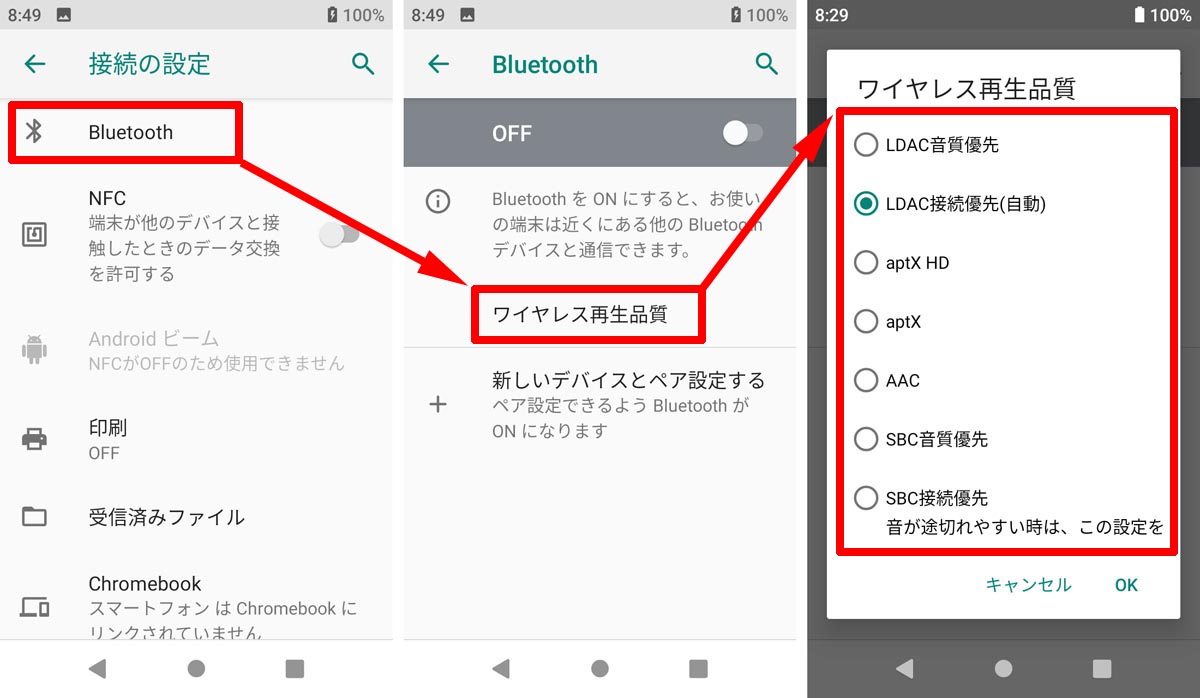
ワイヤレス再生品質として、各A2DPコーデックのリスト選択メニューが表示されます。
イヤホンやBluetoothスピーカー、カーナビ・カーオーディオなどのBluetooth受信側が対応しているなるべく高音質なA2DPコーデックを選択いただくのがおすすめです。
Bluetooth A2DP 高音質コーデック接続まとめ
以上をまとめると、Bluetooth A2DP 高音質コーデック(AAC・aptX・aptX HD・LDAC)は、現時点では、
- 対応機器がまだ少ない
- 複数の規格(AAC・aptX・aptX HD・LDAC)が乱立し、機器の組み合わせにより性能のポテンシャルを発揮できない場合あり
- 高音質接続は高品質ワイヤレス接続確立が前提となるので、電波干渉等への配慮も必要
- 通常のSBC接続と違って各機器側の設定にも注意が必要な場合あり
となります。
しかし、逆に言うと上記ポイントに気をつけさえすれば、高音質・ワイヤレスの快適さを両立できるというのもまた事実です。
このようにBluetoothを使うときは、選択するコーデック・設定・通信環境によって大きく音質が変わってくるため注意が必要です。 実はBluetoothを使うときは、音質面以外でも様々な気をつけておきたい注意点があります。 特にBluetoothがよく使われる車の中で、事前に知っておくと役立つ注意点をこちら”Bluetoothを車で使うとき知っておきたい4つの注意点“の記事にまとめました。 もしよろしければ合わせてご参考にどうぞ。
またBluetooth接続も含めスマホやウォークマン等を車内で活用する様々な接続方法・比較一覧をこちら”車でスマホの音楽を聴く5つの方法“の記事にまとめました。 もしよろしければ、合わせてご参考にどうぞ。